- Autora Abigail Brown [email protected].
- Public 2023-12-17 06:42.
- Última modificació 2025-01-24 12:05.
Si sabeu com canviar el fons de pantalla i els temes del vostre Chromebook, podeu personalitzar l'escriptori i Google Chrome. Fins i tot podeu triar una de les vostres imatges per al fons de Chromebook.
Les instruccions d'aquest article s'apliquen als ordinadors portàtils amb Chrome OS, independentment de qui va crear el dispositiu.
Temes i fons de pantalla de Chromebook
Els Chromebook són ordinadors portàtils lleugers creats principalment per a aplicacions de productivitat i navegar per la web. A més de diversos fons de pantalla preinstal·lats, Chrome Web Store té un munt de temes gratuïts que alteren l'aparença del navegador de Google. Tot i que hi ha molts models disponibles, la interfície de Chrome OS és estàndard en tots els dispositius, de manera que els passos per canviar el fons de pantalla i el tema són els mateixos per a tots els Chromebook.
No necessiteu un Chromebook per personalitzar el tema de Google Chrome. També podeu crear temes de Chrome.
Com canviar el fons de pantalla a Chromebook
Per triar un fons d'escriptori diferent per al vostre Chromebook:
-
Seleccioneu el menú de la barra de tasques a l'extrem inferior dret de l'escriptori i, a continuació, seleccioneu l'engranatge de configuració per obrir la configuració de Chromebook.
També podeu accedir a la configuració de Chromebook des del menú de l'extrem superior dret del navegador Google Chrome.

Image -
Vés al panell esquerre de la finestra Configuració i selecciona Personalització.

Image -
Selecciona Fons de pantalla.

Image -
L'aplicació Fons de pantalla mostra miniatures d'imatges preinstal·lades. Seleccioneu les categories al panell esquerre per navegar per les opcions.
Seleccioneu Actualització diària perquè Chrome OS triï un fons de pantalla aleatori de la categoria cada vegada que engegueu l'ordinador.

Image -
Seleccioneu el fons de pantalla que voleu actualitzar immediatament.
Algunes imatges mostren informació sobre el fotògraf. Seleccioneu Explora sota el nom del fotògraf per visitar el lloc web del propietari.

Image -
Si preferiu utilitzar una de les vostres imatges com a fons de l'escriptori, seleccioneu Les meves imatges. Veureu miniatures de totes les imatges a la carpeta Baixades. Seleccioneu el que voleu actualitzar l'escriptori immediatament.
Seleccioneu Retallat al centre a la part superior del menú per retallar la imatge perquè s'ajusti a la pantalla.

Image
Com canviar els temes a Chromebook
Per baixar i instal·lar un tema nou per a Google Chrome:
-
Obre Google Chrome, selecciona els tres punts a l'extrem superior dret i, a continuació, selecciona Configuració al menú desplegable.

Image -
Al panell esquerre de la finestra Configuració, seleccioneu Aparença.

Image -
Seleccioneu Temes del navegador.

Image -
La secció Temes de Chrome Web Store s'obre al navegador Chrome. Desplaceu-vos cap avall per la pàgina per navegar per centenars d'opcions i seleccioneu el tema que vulgueu.
Seleccioneu Mostra-ho tot al costat d'una categoria per veure tots els temes d'aquesta categoria específica.

Image -
Seleccioneu Afegeix a Chrome. Un cop instal·lat, el tema nou s'aplica immediatament a la interfície de Chrome.

Image
Com restablir el tema del navegador Chrome al valor predeterminat
Si no us agrada l'aspecte del tema nou, seleccioneu Desfés a sota de la barra de cerca per canviar al tema anterior.
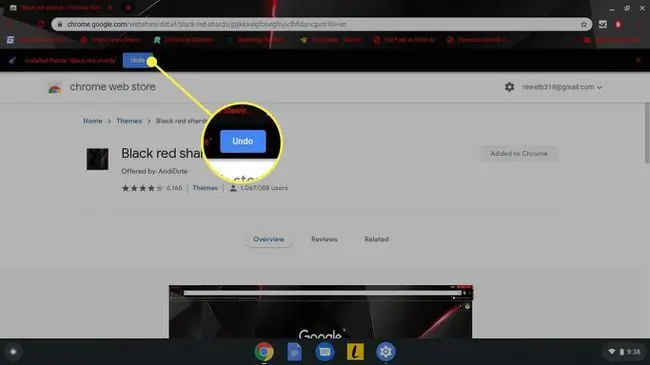
També podeu tornar el navegador al seu tema original des de la configuració de Google Chrome. Aneu a la secció Aparença i seleccioneu Restablir el valor predeterminat al costat de Temes del navegador.






